Jetzt ist es endlich soweit und alle Nutzer eines Apple Gerätes können das neue Betriebssystem iOS 10 herunterladen und auf ihrem Gerät installieren. Das kling alles recht einfach, doch leider kann es bei einem iOS Update immer wieder mal zu problemen kommen. Aus diesem Grund habe ich mal eine kleine Anleitung erstellt damit ihr auch wirklich alles richtig macht.
Das iOS 10 Update könnt ihr unkompliziert über WLAN oder über ein USB Kabel über iTunes herunterladen und installieren. Die WLAN Variante wird von den meisten genutzt da diese weniger aufwendig ist und ohne eine PC durchgeführt werden kann. Doch besonders hierbei kommt es immer wieder zu problemen und nicht alle Daten sind gesichert.
Grundsätzlich solltet ihr vor jedem iOS Update ein Backup eurer Daten erstellen. Denn nur dann habt ihr bei Problemen die Möglichkeit den alten Zustand wieder herzustellen. Natürlich findet ihr bei uns auf der Seite auch eine Anleitung wie man bei iOS Geräten ein Backup erstellt. Zusätzlich solltet ihr sicherstellen, dass auf eurem Gerät ausreichend freier Speicherplatz zur Verfügung steht, da für die Installation ausreichend Speicherplatz erforderlich ist. Unter „Einstellungen“ –> „Allgemein“ –> „Benutzung“ könnt ihr nachschauen wofür ihr wieviel Speicher belegt.
iOS Update über WLAN installieren
Zwar ist die Aktualisierung per WLAN unkomplizierter als über den PC, allerdings sollte hierbei auch alles wirklich gut funktionieren. Ich empfehle immer die Installation über den PC durchzuführen. Bei einem Update über WLAN sollte ausreichend Speicherplatz vorhanden sein und das Gerät sollte vorab ausreichend aufgeladen sein.
Hinweis: Einige Updates können NICHT per WLAN durchgeführt werden und müssen dann über den PC durchgeführt werden.
1. Schritt Stromquelle / Backup
Vor dem Update solltet ihr das Gerät an eine Stromquelle anschließen damit das Gerät nicht während der Installation abbricht und Probleme verursacht.
2. Schritt Software laden
Um nun das Update auf iOS 8 oder höher durchführen zu können bitte folgendermaßen vorgehen: Auf „Einstellungen“ –> „Allgemein“ — > „Softwareaktualisierung“ klicken. Dort findet ihr dann „Laden und installieren“ um das Update zu starten. Hierbei wird die benötigte Update-Datei erst einmal auf euer Gerät heruntergeladen (daher bitte ausreichend Speicherplatz) und danach automatisch installiert.
3. Schritt Installieren
Sobald die Installationsdatei fertig heruntergeladen wurde öffnet sich ein Fenster zur Bestätigung der Installation. Hier könnt ihr „später“ auswählen oder den Prozess durch einen Klick auf „Installieren“ umgehend starten. Wenn ihr euer Gerät mit einem Code geschützt habt werdet ihr nun aufgefordert diesen einzugeben.
iOS Update über iTunes installieren
Wenn die Aktualisierung nicht über WLAN funktioniert oder ihr eben lieber den von mir empfohlenen Weg gehen möchtet müsst ihr folgendermaßen vorgehen.
Hinweis: Das ganze funktioniert natürlich nicht, wenn ihr mit eurem PC über den Hotspot eures Gerätes ins Internet geht. In diesem Fall benötigt ihr einen anderen Internetzugang oder müsst die Aktualisierung über das WLAN durchführen.
1. Schritt iTunes aktualisieren
Bevor ihr mit dem Update starten könnt solltet ihr prüfen, ob ihr die neuste Version von iTunes installiert habt. Ist dies der Fall kann es weiter gehen.
2. Schritt Gerät anschließen
Nun könnt ihr das iPhone oder iPad mit dem „original“ USB Kabel am PC anschließen. Sobald das Gerät in iTunes erkannt wurde erscheint dieses im Menü von iTunes und kann ausgewählt werden.
3. Schritt Update suchen
Nun könnt ihr in iTunes in der Übersicht nach einem Update suchen sofern dies noch nicht angezeigt wird. Dazu einfach auf „Nach Update suchen“ klicken.
4. Schritt Laden und Installieren
Sofern ein Update verfügbar ist wird dieses nun angezeigt und ihr müsst nur noch auf „Laden und Installieren“ klicken, damit das iOS Update durchgeführt wird. Während des Prozesses ist es empfehlenswert nichts am Gerät zu machen. Das Gerät kann während der Aktualisierung mehrfach neu starten.
Solltet ihr noch Fragen oder Probleme mit einem iOS Update haben könnt ihr gerne ein Kommentar hinterlassen.


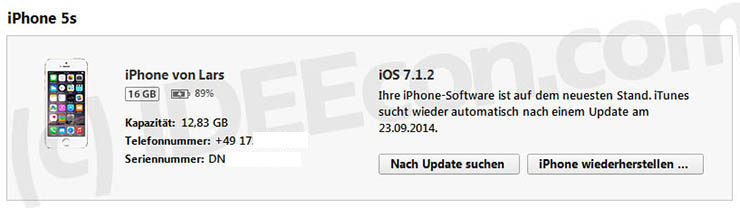
hallo,
seit dem update ios 8.0.2 geht mein wlan immer noch nicht. das iphone hab ich seit montag neu und seit dem geht kein wlan!!!!
was kann man tun?
Hallo kucharczik,
auf unserem Blog findest Du einen Beitrag mit der Bezeichnung iOS 8: WLAN Probleme nach Update beim iPhone/iPad und kannst dort die Lösungsansätze abarbeiten. Solltest Du noch Fragen haben kannst Du uns dann gerne ein Kommentar hinterlassen.
Gruß Lars
nach Installation ios 8 kann ich keine App mehr installieren, sowie ein updates laden.
Kannst Du mir helfen?